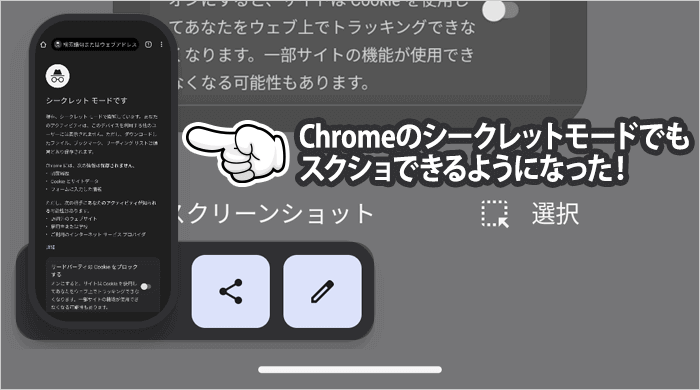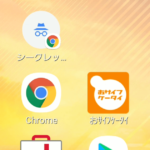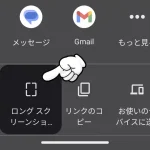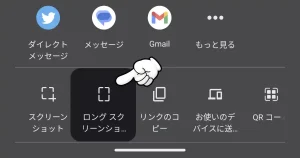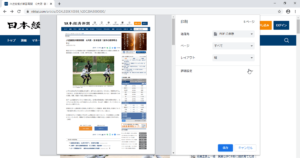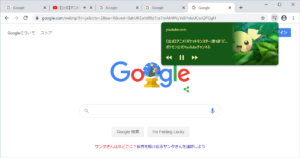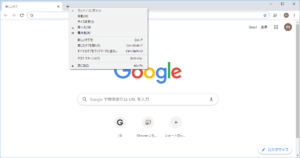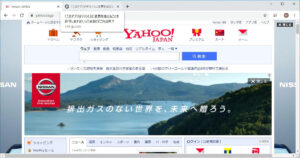私は普段からGoogle Chromeブラウザはシークレットモードで使っています。
同じような人一定数いると思うんですが、一つだけ不便なことがあって、それは「スクリーンショットが撮れないこと」です。
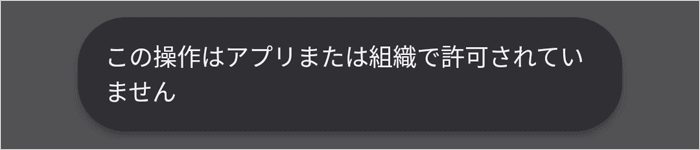

AndroidのChromeの仕様でシークレットモードではスクショが撮れないように制限されています。
iPhoneでは普通にスクショできるんですけどね。
ただ、スクショの手順を変えるか、設定を変えるだけでスクショが撮れるようになるので、その方法をご紹介します。
この記事でわかること
- [ 共有 ] からスクショ画像を保存する方法
- Chromeの設定を変更して、いつも通りスクショする方法
Chromeの [ 共有 ] からスクショを保存する
スマホのスクリーンショット操作を使わずに、Chromeブラウザの共有機能を使います。
- ChromeブラウザのシークレットモードでスクショしたいWebサイトを開く。
- 右上の [ ] をタップ。
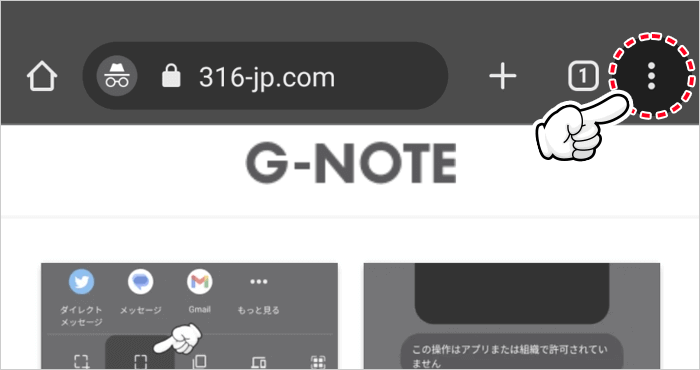
- [ 共有 ] をタップ。
![[ 共有 ] をタップ](https://316-jp.com/wp-content/uploads/2023/01/android-chrome-secret-mode-screenshot_08.png)
- [ スクリーンショット ] をタップ。
![[ スクリーンショット ] をタップ](https://316-jp.com/wp-content/uploads/2023/01/android-chrome-secret-mode-screenshot_09.png)

隣にある [ ロングスクリーンショット ] を選択すると、画面に表示されていない部分までスクショできるようになります。
詳しくは 別記事をご覧ください。
- [ 次へ ] をタップ。
![[ 次へ ] をタップ](https://316-jp.com/wp-content/uploads/2023/01/android-chrome-secret-mode-screenshot_10.png)
- [ デバイスにのみ保存する ] をタップ。
![[ デバイスにのみ保存する ] をタップ](https://316-jp.com/wp-content/uploads/2023/01/android-chrome-secret-mode-screenshot_11.png)
- [ ダウンロードが完了しました ] と出たら、ダウンロードフォルダーにスクショが保存されています。
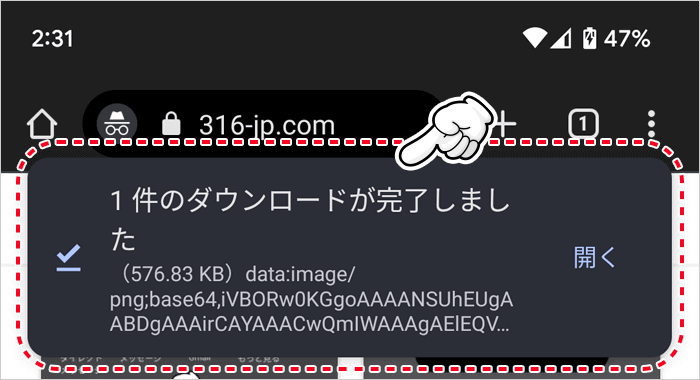

スクショを撮ったときとは保存される場所が違うので注意してくださいね。
Chromeで画像やファイルをダウンロードしたときに保存される場所と同じところにスクショが保存されます。
保存場所がわからない場合は、別記事を参考にしてください。
Chromeのシークレットモードでスクショできるようにする設定
- Chromeブラウザを開く。
- アドレスバーに「chrome://flags」を入力。
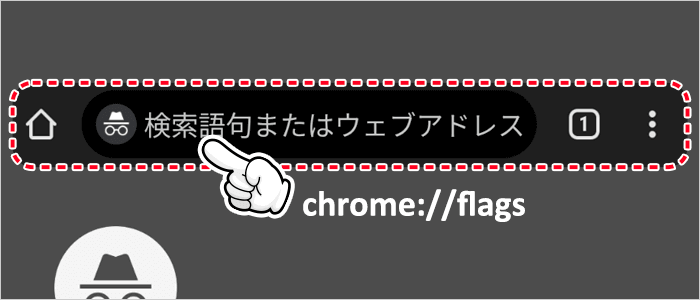
- 検索ボックスに「Incognito Screenshot」と入力。
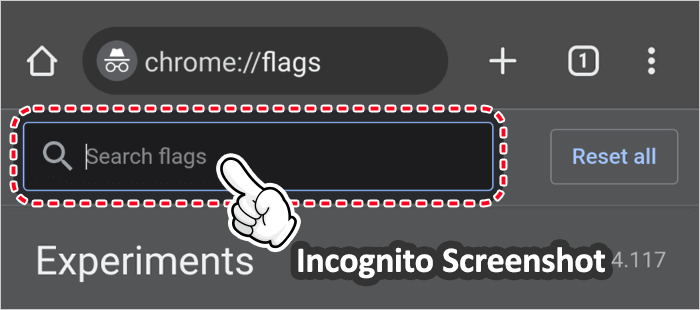

さっき「chrome://flags」を入れたアドレスバーじゃなくて、その下にあるやつに入力してくださいね。
- 「Incognito Screenshot」の設定項目が出るので、[ Enabled ] にする。
![「Incognito Screenshot」の設定項目が出るので、[ Enabled ] にする](https://316-jp.com/wp-content/uploads/2023/01/android-chrome-secret-mode-screenshot_04.png)
- 画面下に [ Relaunch ] が出るのでタップします。タップするとChromeを再起動します。
![画面下に [ Relaunch ] が出るのでタップ](https://316-jp.com/wp-content/uploads/2023/01/android-chrome-secret-mode-screenshot_05.png)

再起動したら試しにスクショしてみましょう!